
- •Тема 1. Інформаційні системи та їх роль в управлінні економічними об’єктами
- •2. Визначення поняття «інформаційна система».
- •Характеристика атрибутів
- •3. Основні принципи створення іс. Класифікація іс.
- •4. Характеристика складових частин.
- •Питання для самоконтролю
- •Рекомендована література
- •Практична робота № 1 «Налагодження словників»
- •Порядок виконання роботи :
- •Тема 2. Економічна інформація та засоби її формалізованого опису План теми
- •1. Поняття «економічна інформація».
- •2. Економічна інформація як предмет і продукт автоматизованої обробки.
- •3. Види та властивості економічної інформації.
- •Перелік і опис вихідних повідомлень
- •Перелік і опис вхідних повідомлень
- •Питання для самоконтролю
- •Рекомендована література
- •Практична робота № 2 Налагодження словника «Співробітники».
- •Порядок виконання роботи:
- •Тема 3. Поняття, склад, структура і загальна характеристика позамашинної бази підприємства План теми
- •1. Поняття « поза машинна інформаційна база ».
- •2. Склад інформаційного забезпечення асм.
- •3. Єдина система класифікації і кодування (єскк).
- •4. Нормативно-довідкові масиви.
- •5. Технологія використання електронного документообігу.
- •6. Поняття "інформаційне забезпечення" (із).
- •Питання для самоконтролю
- •Рекомендована література
- •Практична робота № 3 іс « Парус-Менеджмент і маркетинг ». Функціональні розділи « Клієнти та потенційні клієнти », « Маркетингові акції», « Маркетинг та збут » та « Журнал звертань »
- •1. Теоретичний матеріал
- •Порядок виконання роботи
- •Тема 4. Організація машинної інформаційної бази План теми
- •1. Поняття « машинна інформаційна база ».
- •2. Особливості розміщення інформації на машинних носіях.
- •3. Зміст внутрішньо машинного інформаційного забезпечення.
- •4. Зміст масивів даних і програмних масивів.
- •Питання для самоконтролю
- •Рекомендована література
- •Тема 5. Створення комп’ютерних технологій План теми
- •1. Поняття «технологічний процес обробки даних».
- •2. Обробка даних. Основні операції в умовах арм.
- •3. Метод верифікації.
- •Питання для самоконтролю
- •Рекомендована література
- •Практична робота № 5
- •Порядок виконання роботи
- •Тема 6. Режими роботи еом План теми
- •1. Пакетний режим.
- •2. Режим телеоброблення інформації.
- •3. Інтерактивний режим.
- •4. Режим реального часу.
- •5. Режим поділу часу.
- •Питання для самоконтролю
- •Рекомендована література
- •Практична робота № 6 Введення інформації у розділі «Журнал звертань»
- •Порядок виконання роботи
- •Тема 7. Створення і функціонування інформаційних систем План теми
- •1. Автоматизований банк даних (абд).
- •2. Схема формування і використання абд.
- •3. Компоненти абд.
- •4. Технологія створення інформаційних систем.
- •Питання для самоконтролю
- •Рекомендована література
- •Практична робота № 7 Введення інформації у розділ «Маркетингові акції»
- •Порядок виконання роботи
- •Тема 8. Технологічні засоби пошуку, збирання і нагромадження маркетингової інформації
- •1. Роль і значення інформації в управлінні маркетинговою діяльністю
- •2. Характеристика та форми відображення маркетингової інформації.
- •3. Класифікація маркетингової інформації.
- •Питання для самоконтролю
- •Рекомендована література
- •1.2. Загальні правила адміністрування
- •1.3. Перевірка і відновлення цілісності бази даних
- •1.4. Оновлення системи і перетворення бази даних
- •Порядок виконання роботи
- •Тема 9. Технологічні засоби підтримки прийняття маркетингових рішень План теми
- •1. Сучасні напрями використання інформаційних технологій.
- •2. Формування задач з управління маркетингом. Об’єктивна необхідність автоматизації процесів і функцій управління маркетингом.
- •3. Концепція маркетингової інформаційної системи
- •1. Підсистема внутрішньої звітності
- •2. Підсистема зовнішньої маркетингової інформації
- •3. Підсистема маркетингових досліджень
- •4. Підсистема аналізу маркетингової інформації
- •4. Організація маркетингових інформаційних систем. Головна мета функціонування міс.
- •5. Розробка і створення маркетингової інформаційної системи.
- •Питання для самоконтролю
- •Рекомендована література
- •Практична робота № 9 Реєстрація нових користувачів і груп користувачів.
- •Порядок виконання роботи
- •Тема 10. Інформаційно-аналітичні методи і моделі підтримки прийняття маркетингових рішень План теми
- •1. Основні способи використання інформаційних технологій.
- •2. Забезпечувальна та функціональна частини маркетингової інформаційної системи.
- •3. Технічне забезпечення маркетингової інформаційної системи.
- •4. Інформаційне забезпечення
- •Програмне забезпечення
- •Прикладне програмне забезпечення (ппз) спеціального призначення
- •Інтегровані пз
- •5. Інші забезпечення міс
- •Питання для самоконтролю
- •Рекомендована література
- •Практична робота № 10 «Права доступу»
- •Порядок виконання роботи
- •Тема 11. Організація маркетингових досліджень із використанням комп’ютерних технологій
- •1. Роль і місце електронних комунікацій у маркетингу
- •2. Методи комп’ютерної комунікації
- •3. Internet як інструмент для комунікацій.
- •4. Технологічні засоби підтримки прийняття маркетингових рішень.
- •5. Аналіз списків
- •Сортування списків.
- •Обчислення групових характеристик.
- •Питання для самоконтролю
- •Рекомендована література
- •Практична робота № 11 «Припинення роботи користувачів».
- •Порядок виконання роботи
- •Практична робота № 12 «Зміна назв полів в робочих формах».
- •Порядок виконання роботи
- •Тема 12. Інформаційні технології розв’язання задач маркетингу
- •2. Автоматизовані робочі місця як засіб автоматизації роботи маркетологів
- •3. Загальні принципи розроблення концепції дослідження
- •4. Загальні принципи розроблення проекту дослідження
- •5. Загальні принципи проведення дослідження та аналізу впливу його результатів на діяльність фірми
- •Питання для самоконтролю
- •Рекомендована література
- •Практична робота № 13 «Журнал доставки»
- •Порядок виконання роботи
- •Самостійна робота студента
Порядок виконання роботи :
Створіть заздалегідь в будь-якому місці диска пусту папку, дайте ім'я на Ваш розсуд, наприклад МД-41 або ІТП-21. Надалі в ній буде розміщена база даних вашої організації.
Запустіть програму «ПАРУС-МЕНЕДЖМЕНТ і МАРКЕТИНГ». Програму «ПАРУС-МЕНЕДЖМЕНТ і МАРКЕТИНГ» можна запустити з «ярлика», створеного під час інсталяції на робочому столі, або вибрати пункт головного меню Windows Программы => ПАРУС- МЕНЕДЖМЕНТ і МАРКЕТИНГ, або запустити файл (Wvned.exe).
Створіть нову БД. Після інсталяції система не має бази даних.
У вікні, яке з'явилося, в полі База данных вкажіть шлях до папки, в якій буде створена БД МД-41 або ІТП-21, назвіть файл бази Wvned. Введіть ім'я SUPERVISISOR і пароль ADMIN, це буде ім'я і пароль відкриття бази даних (рис. 1). Потім натисніть кнопку [ОК].
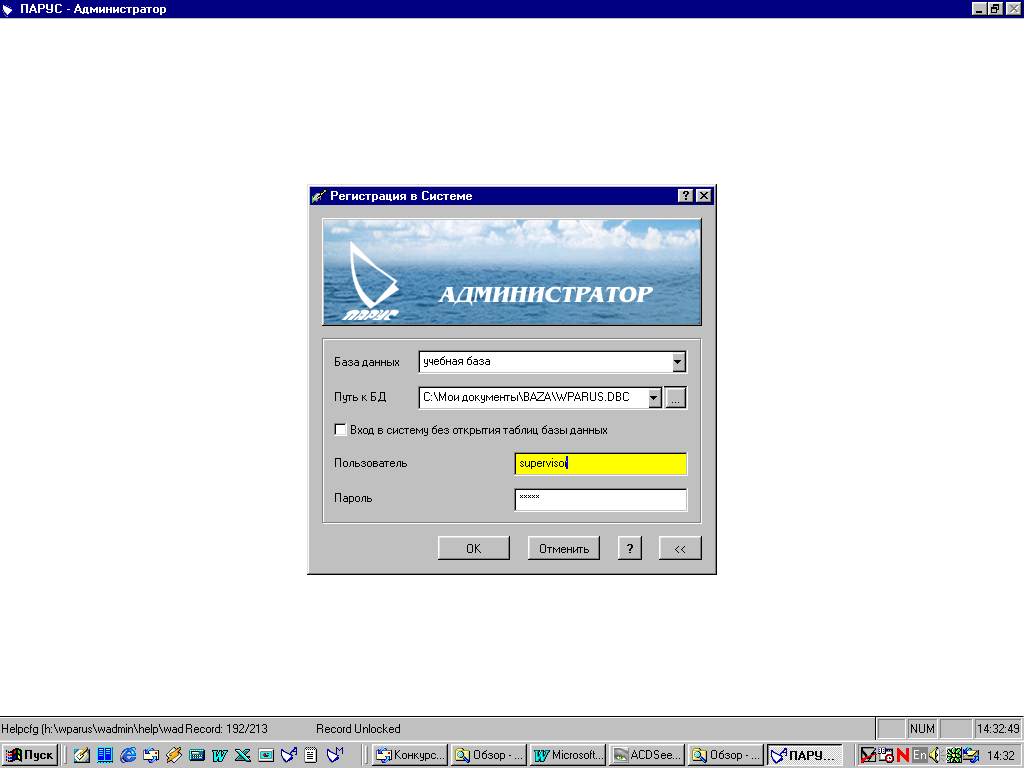
Рис. 2. Вікно реєстрації у системі.
Система запитає, чи створювати файл конфігурації за допомогою установочної дискети, виберіть [НІ].
Потім Система запитає, чи створювати базу в указаному каталозі, виберіть [ТАК]. Буде виконана генерація БД.
Довідкова система.
Система має стандартну систему довідкової інформації, яка викликається з пункту меню ? => Виклик довідки.
Ознайомтеся із загальним призначенням основних пунктів меню головного вікна системи ПАРУС-МЕНЕДЖМЕНТ і МАРКЕТИНГ.
Виберіть розділ ? => Виклик довідки. У вікні, яке з'явилося, на вкладці Содержание виберіть Обзор системи і натисніть клавішу [ОК]. У вікні, що з'явилося, слідуючи описаним там інструкціям, викличте показ головного вікна системи. Поетапно, викликаючи натисненням мишки роз'яснення до того або іншого розділу системи, ознайомтеся з призначенням всіх основних пунктів меню і піктограм головного вікна системи ПАРУС-МЕНЕДЖМЕНТ і МАРКЕТИНГ.
Знайдіть довідкову інформацію за розділом «Маркетингові акції».
Виберіть розділ ? => Виклик довідки. У вікні, яке з'явилося, на вкладці Пошук у полі 1 Введіть пошукові слова внесіть потрібне (рис.3 та.4 ).
В міру набору букв, у полях 2 і 3 будуть з'являтися потрібні слова і розділи, які система буде підбирати. Виберіть потрібне із списку і натисніть клавішу [Показать]. На екрані відобразиться довідка за вибраним розділом. Цей спосіб пошуку довідки дає змогу здійснювати більш докладний пошук. У вікні =Параметрьі= користувач може задати параметри, за якими система буде здійснювати пошук.
Допомога щодо поточного розділу системи викликається натисненням клавіші F1.
Заведіть валюти з наступними курсами:
Д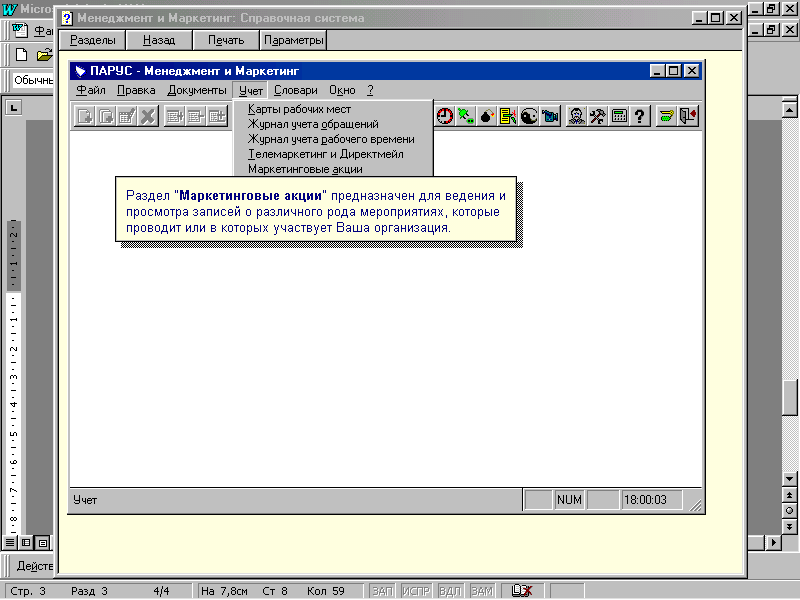 ля
долара США (код валютьі 001, код
ISO
—USD):
ля
долара США (код валютьі 001, код
ISO
—USD):
на 01.09.06 —5.00 грн. = 1$;
Рис. 3. Довідкова система з команди меню.
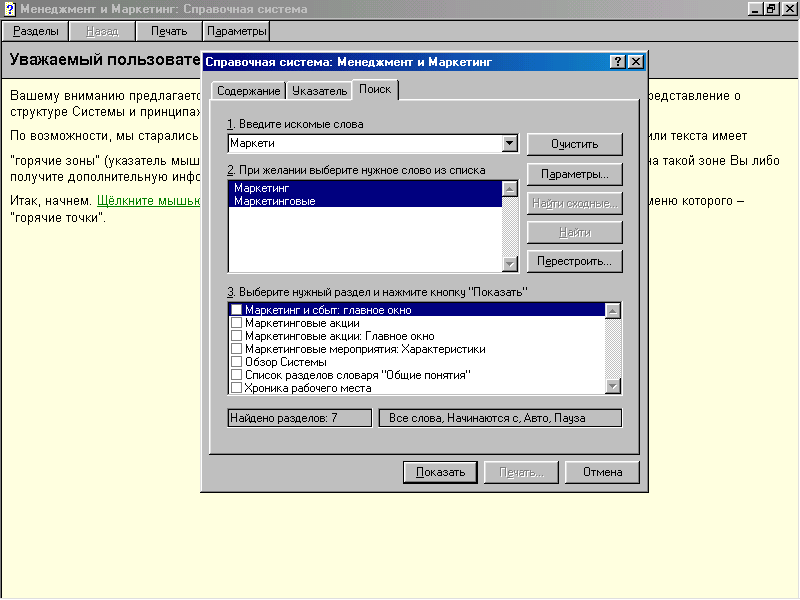
Рис. 4. Діалогове вікно « Довідкова система »
на 10.09.06 — 5.20 грн. = 1 $;
на 25.09.06 — 5.30 грн. = 1$.
Для євро (код валюти 978, код ISO — EUR):
на 01.09.06 — 6.10 грн. = 1 EUR;
на 10.09.06 — 6.20 грн. = 1 EUR;
на 25.09.06 — 6.30 грн. = 1 EUR.
Виберіть пункт меню Словники =» Назви та курси валют. У верхній панелі =Назви валют= натисненням правої кнопки мишки викличте контекстне меню, виберіть команду Додати. Заповніть поля форми, яка з'явилася. Встановіть курсор на рядок із створеним Вами найменуванням валюти (згідно завдання) (рис.5).
В нижній панелі =Історія зміни курсу...= відображається історія курсу тієї валюти, на якій встановлено курсор в панелі =Назви валют=. Для введення курсу валюти в контекстному меню панелі =Історія зміни курсу ...= виберіть Додати і у формі, що з'явилася, внесіть дані згідно завдання. Натисніть кнопку [Записати].
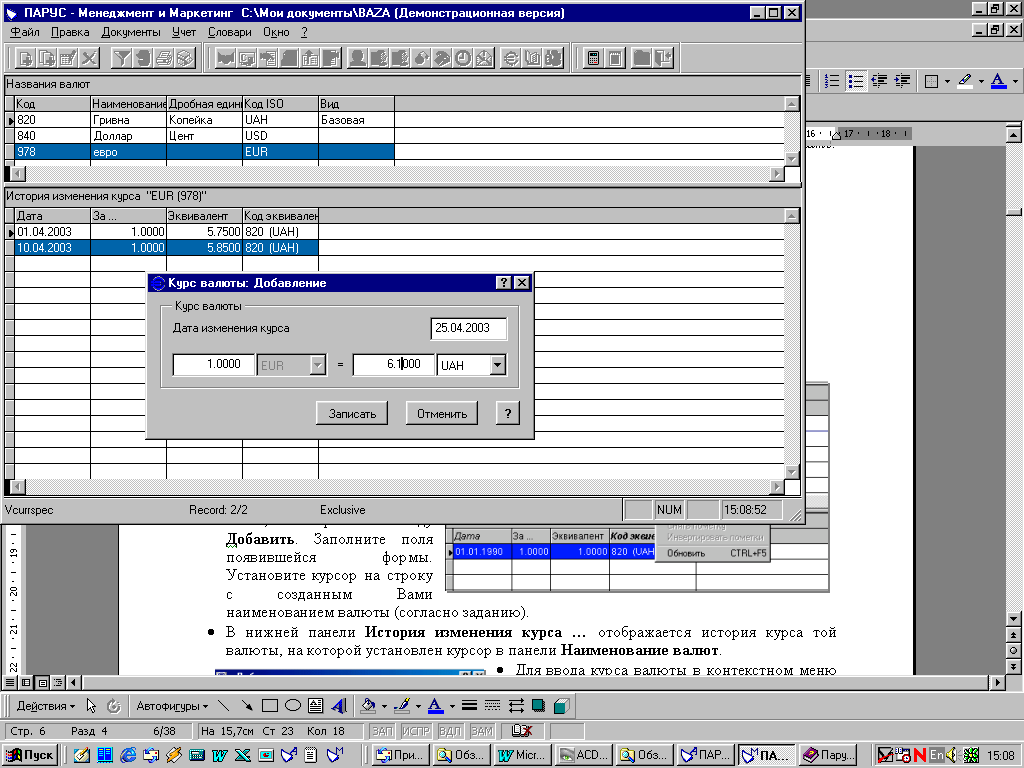
Р
Р
Рис. 5. Вікно « Вікно та курси валют »
Налагодження словника «Одиниці виміру».
Заведіть одиниці вимірювання в розділі «Одиниці кількості»: — базову ОВ «Штука» (похідні: упаковка на 1000 шт., упаковка на 5000 шт, ящик на 10 шт). Заведіть одиниці вимірювання в розділі «Одиниці маси»: — базову ОВ «Кілограм» (похідні: ящик на 20 кг, ящик на 10 кг, пачка 0,5 кг).
Відкрийте розділ Словники => Одиниці виміру (рис.6).
Активізуйте потрібну базову одиницю виміру подвійним натисканням мишки, при цьому назва розділу виділиться жирним шрифтом.

Рис. 6. Вікно « Одиниці виміру »
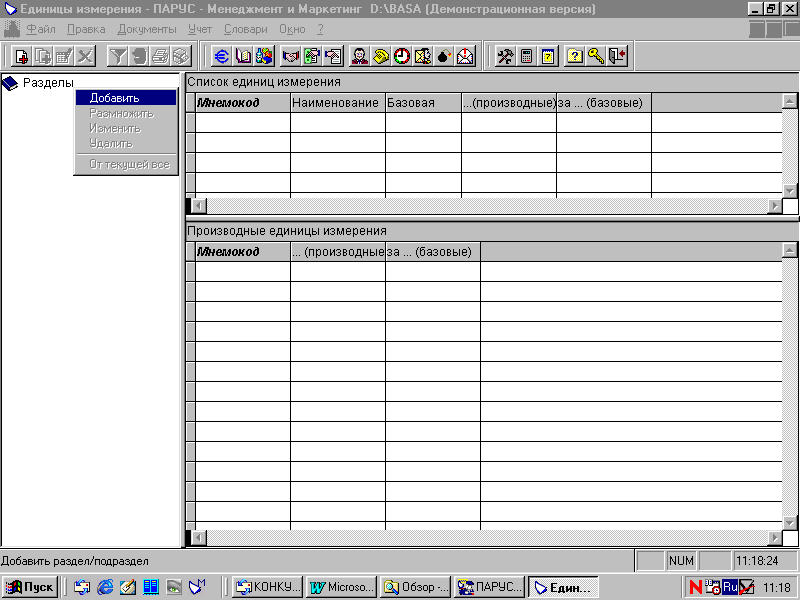
Рис. 7. Вікно « Одиниці виміру : Додавання »
Для занесення похідної ОВ встановіть курсор на базовій одиниці вимірювання, для якої необхідно створити похідні одиниці. В нижній панелі =Похідні одиниці виміру= виберіть з контекстного меню команду Додати. У вікні =Одиниці виміру: Додавання=, заповніть відповідні поля (рис. 8).
Налагодження словника «Номенклатор товарів та послуг». Створіть у номенклаторі наступні розділи товарів: «Поліграфія», «Сувеніри», «Прапори», «Послуги».
Створіть наступні позиції товарів:
Виготовлення листівок формату А4 (ОВ — упаковка на 1000 шт.);
Виготовлення листівок фомату А5 (ОВ — упаковка на 5000 шт.);
Виготовлення плакатів (ОВ — шт.) у розділі «Поліграфія»,
Ручки кулькові (ОВ — упаковка на 10 шт.),
Запальнички (ОВ — шт.), Прапор 20*40 (ОВ — шт.),
Брелокі (ОВ — шт.) у розділі «Сувеніри»,
Прапор 210*480 (ОВ — шт.) у розділі «Прапори»;
Роздача листівок (ОВ — блок на 500 шт.),
Складання рекламного слогану (ОВ — штука) у розділі «Послуги».
Розділ Словники => Номенклатор товарів та послуг. Активізуйте подвійним натиском мишки потрібний розділ у дереві каталогу. В правій верхній панелі вікна =Перелік товарів та послуг= виберіть з контекстного меню команду Додати.
На екрані з'явиться форма =Номенклатурна позиція: Додавання=. Заповніть поля цієї форми.
Вкладка Основні:
Тип номенклатурної позиції — вибирається тип позиції: товар, послуга, націнка, знижка, тара, податок.
Базова одиниця виміру вибирається із словника натисненням кнопки х, кнопка у викликає список останніх десяти понять, які використовувалися в цьому полі. Виберіть ОВ або упаковку для товарів і послуг. Якщо потрібної одиниці вимірювання немає в словнику, створіть її.
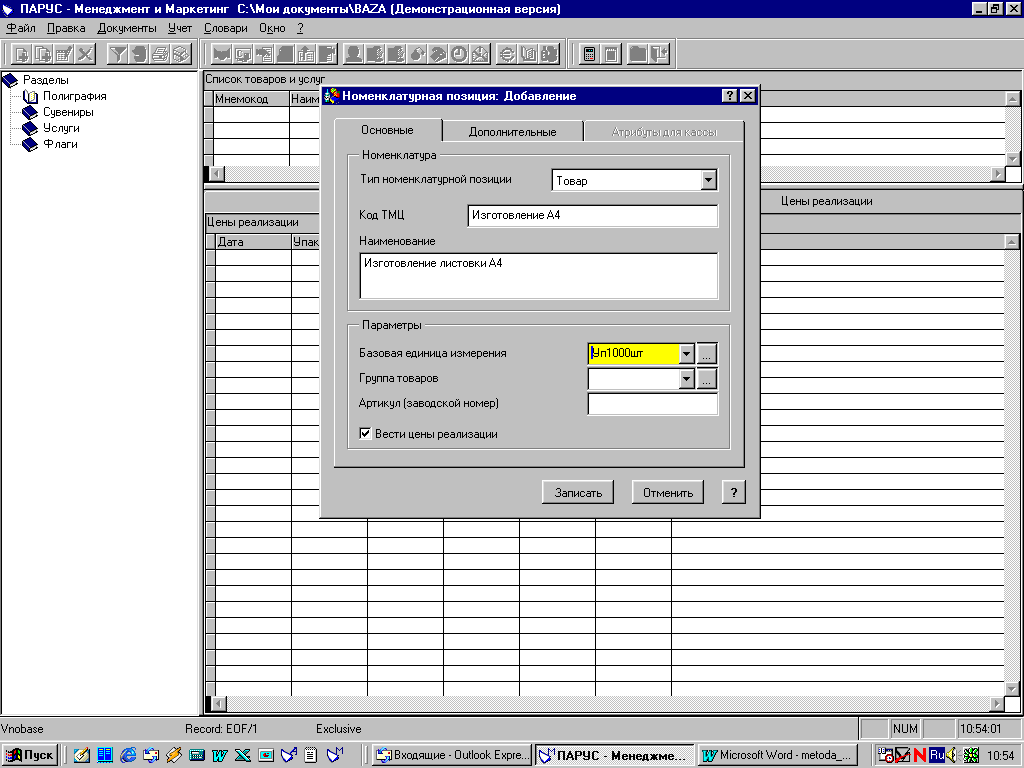
Рис. 8 Вікно «Номенклатура позиція: Додавання »
Група товарів містить список груп товарів, облік яких ведеться за допомогою Системи. Група товарів — сукупність товарно-матеріальних цінностей, що мають однаковий набір деяких додаткових характеристик (властивостей). Кожний товар може належати тільки одній групі товарів. Приналежність кожного конкретного товару тій або іншій групі задається у розділі понять Групи товарів (номенклатор).
Найважливішою характеристикою товару, що задається в даному словнику, є метод обліку — партіонний або сортовий облік.
Для груп товарів, по яких ведеться партіонний облік, в словнику задається спосіб автоматичного підбору партій товарів для включення в специфікації товарних документів — РІРО або ПРО, з урахуванням або без урахування терміну придатності партії.
Якщо був заданий облік терміну придатності, то партії підбираються за збільшенням терміну придатності (першою відпускається партія з мінімальним терміном придатності), а партії з однаковим терміном придатності підбираються заданим способом (РІРО або ПРО).
Метод обліку визначає можливості призначення цін реалізації. Для ' товарів, які враховуються партіонним методом, ціна реалізації може призначатися не тільки на номенклатуру або на кожну модифікацію, але і на кожну партію.
Для кожного методу обліку може бути зареєстровано декілька груп товарів, по яких можна проводити додаткове групування товарів.
Доступна у товарному блоці — прапорець встановлюється для того, щоб номенклатурні одиниці були доступні в товарному блоці. Дана можливість використовується для фільтрації ТМЦ при виписуванні товарних документів.
На вкладці Додаткові:
- ПДВ — вкажіть ставку податку на додаткову вартість;
- вкажіть чи включається ПДВ у вартість товару;
- якщо в ціну товару входять суми акцизу і дорожнього збору, вкажіть це, поставивши у відповідні поля прапорці і вказавши суму;
- в полі Примітка внесіть додаткову інформацію про товар.
Після закінчення роботи з формою натисніть клавішу Записати.
У нижній панелі на вкладці Історія зміни цін з'явиться дата надходження товару (за замовчуванням буде виставлена поточна дата).
Введіть такі складські ціни:
1) на Листівку А4:
11.09.06 — 200 грн. (у т. ч. ПДВ) за упаковку;
15.09.06 — 210 грн. (у т. ч. ПДВ) за упаковку.
Ціна реалізації на 15.09.06 складає 22 коп. (у т. ч. ПДВ) за одиницю.
2) на Запальничку:
11.09.06 — 50 грн. (у т. ч. ПДВ) за штуку; 15.09.06 — 48,5 грн. (у т. ч. ПДВ) за штуку.
Ціна реалізації на 15.09.06 складає 56 грн. (у т. ч. ПДВ) за одиницю.
Розділ Словники => Номенклатор товарів та послуг. Подвійним натиском миші активізуйте потрібний розділ в каталозі. При цьому в панелі =Перелік товарів та послуг= відображається список товарів, які відносяться до цього розділу, натисніть мишкою на потрібній позиції номенклатури.
На вкладці Історія зміни цін нижньої панелі натисканням правої кнопки миші викличте контекстне меню, з якого виберіть команду Додати. На екрані з'явиться форма =Ціна приходу: Додавання= (рис. 9).
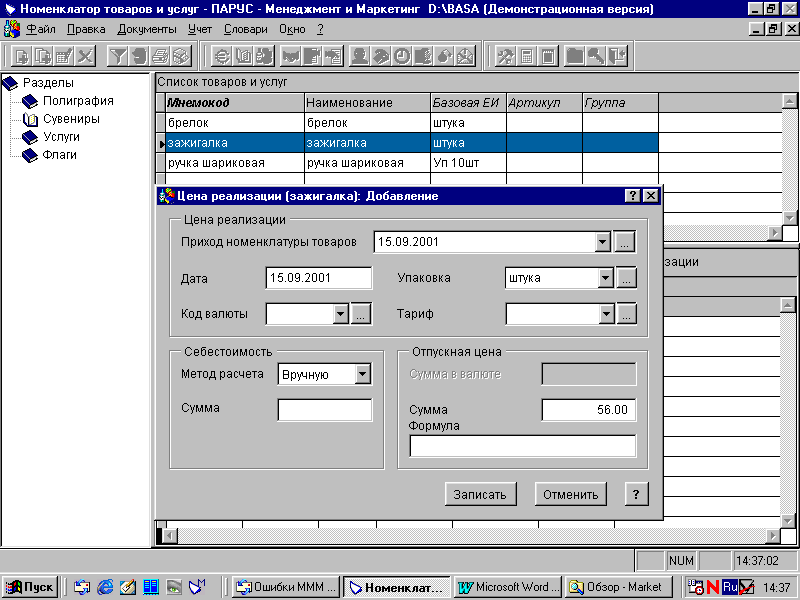
Рис. 9. Діалогове вікно « Ціна приходу: Додавання »
Заповніть поля форми:
Для введення складських цін:
На даній вкладці визначають ціну та базову одиницю вимірювання (одиницю, в якій організація вимірює товар, який виготовляє, і яка є базовою ОВ).
- Дата надходження — введіть дату надходження товару;
- Код валюти — натисненням кнопки ^] відкривається вікно слов ника =Назви та курси валют=, виберіть потрібну валюту (у верх ній панелі) і відповідний курс (в нижній панелі).
- Ціна, У валюті — вводиться ціна, встановлена виробником на товар, який продається, у валюті.
- Ціна, У національній валюті — вводиться ціна, яка була встановлена постачальником на товар, який продається, у національній валюті.
Для введення цін реалізації: перейдіть на вкладку Ціна реалізації та у контекстному меню, виберіть команду Додати.
На екрані з'явиться форма =Ціна реалізації: Додавання= (рис. 10). Заповніть поля цієї форми:
Прихід номенклатури товарів — заповнюється натисненням кнопки, що відкриває вікно словника =Прихід номеклатури товарів= виберіть потрібний товар (у верхній панелі) і відповідну ціну (в нижній панелі).
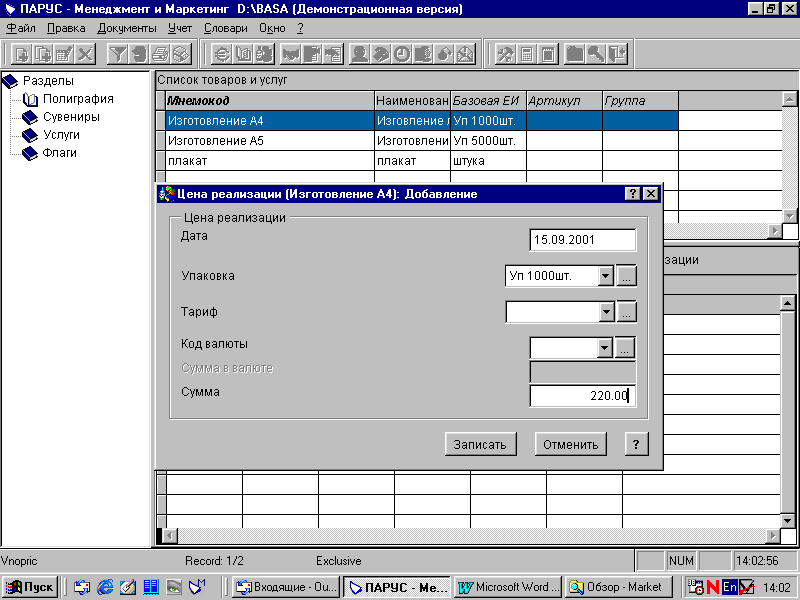
Рис. 10 . Діалогове вікно « Ціна реалізації: Додавання »
На цій вкладці встановлюються ціни відносно упаковки, яка надходить до продажі. В нашому випадку це буде ціна за одну листівку А4;
- Дата — вказується дата реєстрації;
- Упаковка — вказується вид упаковки, яку Ви встановили для даного товару;
- Тариф — заповнюється натисненням кнопки х відкривається вікно =Тарифи=, виберіть потрібний тариф із списку і натисніть кнопку [Обрати]. Тариф установлюється залежно від форми тор гівлі (наприклад, роздріб, дрібний опт., крупний опт.). Необхідно для кожної форми торгівлі зареєструвати різні тарифи, які роз різняються, принаймні, мнемокодом;
- Код валюти — встановіть потрібну валюту (у верхній панелі) і відповідний курс (в нижній панелі);
- Собівартість — Метод розрах, Сума — виберіть із списку, який розгортається, метод розрахунку і відповідно вкажіть суму;
- Відпускна ціна — Формула, Ціна у валюті, Ціна — вводиться формула для розрахунку відпускної ціни і вказується ціна у валюті і в національній валюті відповідно;
Натисніть кнопку [Записати].
